清理系统安装垃圾,清理电脑垃圾cmd命令temp
系统安装垃圾清理指南:让你的电脑焕然一新

随着电脑使用时间的增长,系统安装垃圾文件会逐渐积累,占用磁盘空间,降低电脑性能。本文将详细介绍如何清理系统安装垃圾,让你的电脑焕然一新。
一、什么是系统安装垃圾

系统安装垃圾是指在电脑使用过程中,由于软件安装、卸载、更新等操作产生的临时文件、缓存文件、日志文件等无用的文件。这些文件虽然体积不大,但数量众多,长期积累会占用大量磁盘空间,影响电脑性能。
二、清理系统安装垃圾的方法

以下是一些常用的清理系统安装垃圾的方法:
1. 使用系统自带的清理工具

Windows系统自带了清理工具,如“磁盘清理”和“清理向导”。通过这些工具,可以清理临时文件、系统缓存、回收站等垃圾文件。
操作步骤:
打开“我的电脑”,右键点击需要清理的磁盘,选择“属性”。
在“属性”窗口中,点击“磁盘清理”按钮。
勾选需要清理的文件类型,点击“确定”。
2. 使用第三方清理工具

市面上有许多优秀的第三方清理工具,如Total Uninstall、CCleaner等。这些工具功能强大,可以深度清理系统垃圾,提高电脑性能。
以Total Uninstall为例,操作步骤如下:
下载并安装Total Uninstall。
打开Total Uninstall,选择需要清理的软件。
点击“卸载”按钮,按照提示操作。
3. 手动清理
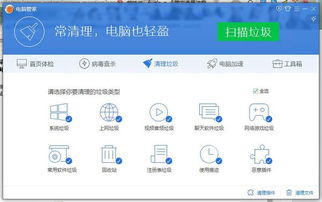
手动清理需要一定的电脑知识,以下是一些常见的手动清理方法:
删除临时文件夹:C:WindowsTemp、C:Users用户名AppDataLocalTemp等。
删除日志文件:C:WindowsLogs等。
删除系统缓存:C:WindowsSystem32configsystemprofileAppDataLocalMicrosoftWindowsINetCache等。
三、注意事项

在清理系统安装垃圾时,需要注意以下几点:
备份重要数据:在清理前,请确保备份重要数据,以免误删重要文件。
谨慎操作:手动清理时,请谨慎操作,避免误删系统文件。
定期清理:建议定期清理系统安装垃圾,保持电脑性能。
清理系统安装垃圾是提高电脑性能的有效方法。通过使用系统自带的清理工具、第三方清理工具或手动清理,可以释放磁盘空间,提高电脑运行速度。希望本文能帮助您更好地清理系统安装垃圾,让电脑焕然一新。
